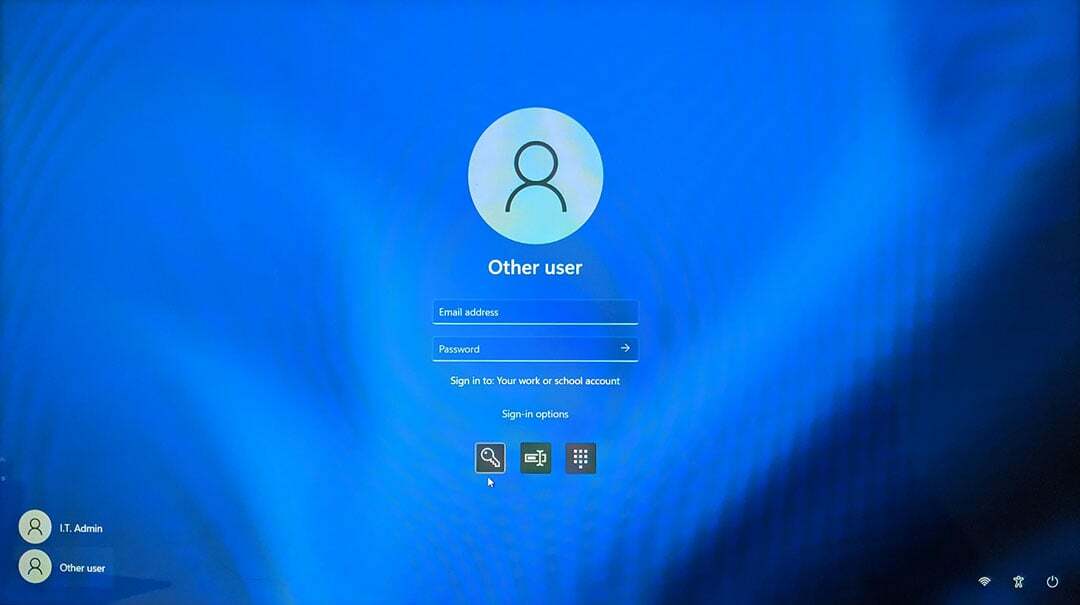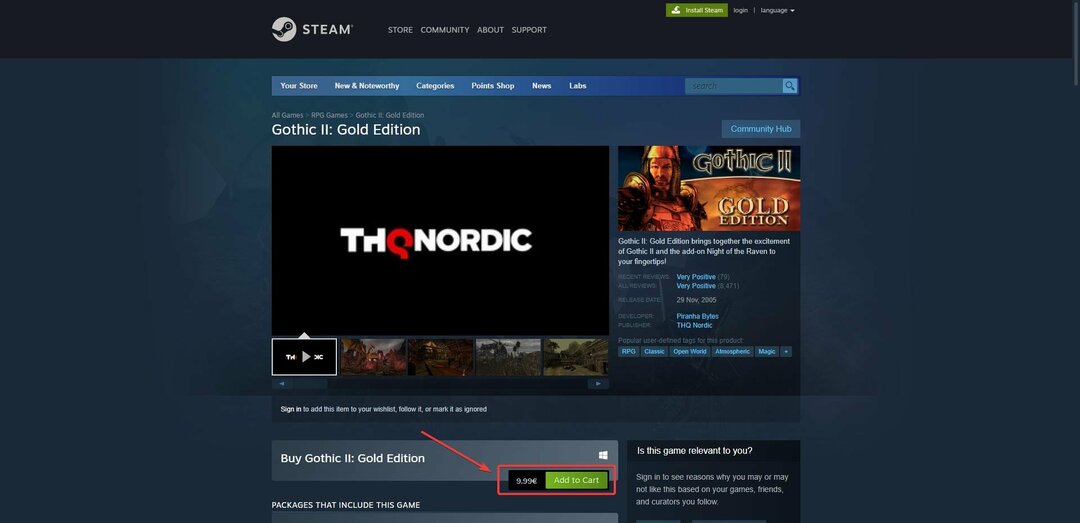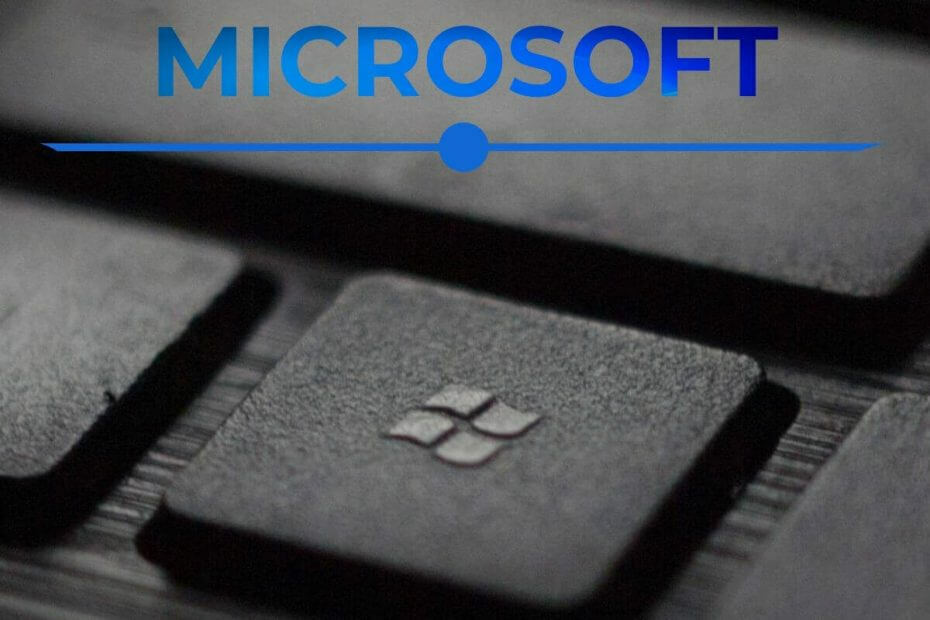
Denne programvaren vil holde driverne dine i gang, og dermed beskytte deg mot vanlige datamaskinfeil og maskinvarefeil. Sjekk alle driverne dine nå i 3 enkle trinn:
- Last ned DriverFix (bekreftet nedlastningsfil).
- Klikk Start søk for å finne alle problematiske drivere.
- Klikk Oppdater drivere for å få nye versjoner og unngå systemfeil.
- DriverFix er lastet ned av 0 lesere denne måneden.
Hvis du noen gang har ønsket å lage et prosjekt i Paint 3D og ikke vet hvordan du skal flytte 3D- og 2D-objekter foran og bak på scenen, kom du til rett sted.
Paint 3D tilbyr deg alle verktøyene du trenger for å lage komplekse scener som inneholder både 2D og 3D-objekter. Det er veldig viktig å forstå hvordan du flytter disse objektene for å skape de ønskede effektene i Paint 3D-prosjektene dine.
I dagens how-to-artikkel vil vi forklare hvordan du oppnår de ønskede effektene i en 3D-scene. Les videre for å finne ut mer detaljer.
Følg disse trinnene for å flytte objekter foran og bak i 3D-scenen
Fordi scenene som er laget i Paint 3D, kan formes av både 2D- og 3D-objekter, er det viktig å vite hvordan du ordner dem.
For å komme i gang, må du følge disse trinnene:
- Du kan bruke Doodle ogsål for å lage en 3D-form, eller du kan importere en 3D-form i FBX- eller OBJ-format fra annen programvare.
- For denne artikkelen utforsket vi Microsoft Remix 3D-nettside og vi lastet ned en 3D-modell av en Surface Pro bærbar PC.
- For å åpne den, besøk siden nevnt ovenfor -> under tittelen Åpne denne modellen i -> klikk Mal 3D -> velg deretter Åpne maling 3D igjen i popup-vinduet.
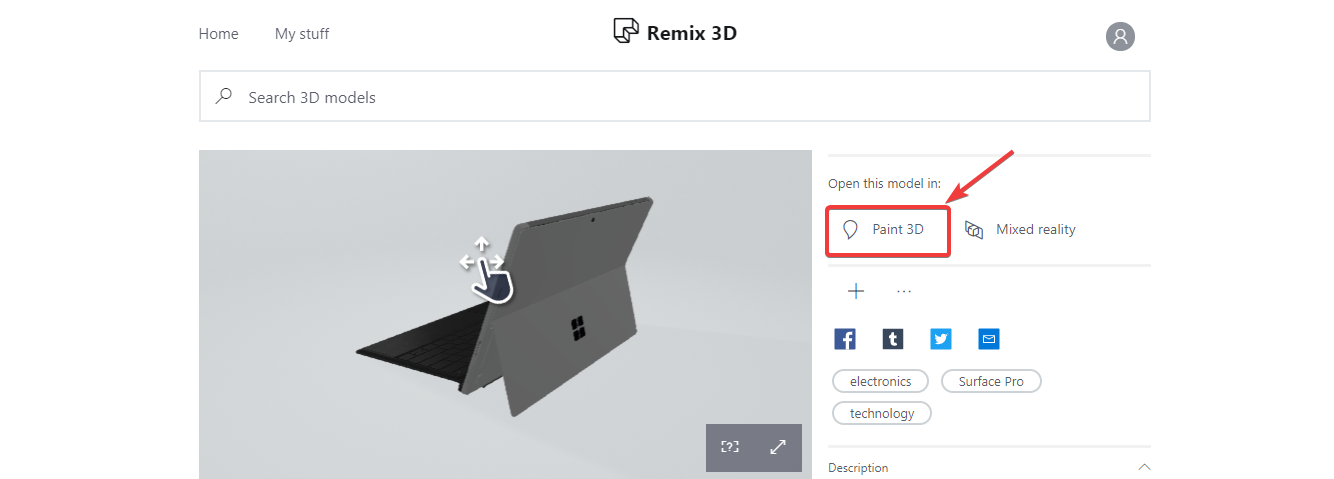
- Vent til Paint 3D åpner modellen -> og bruk verktøyene i menyen til høyre for å endre størrelsen på den, flytte den, panorere osv.
- Åpne så mange 3D-objekter du vil i denne scenen.
- For å flytte det valgte objektet til forsiden eller baksiden av scenen, må du velg objektet -> klikk på Z-aksens posisjon til venstre for avgrensningsboksen -> dra objektet til ønsket sted.
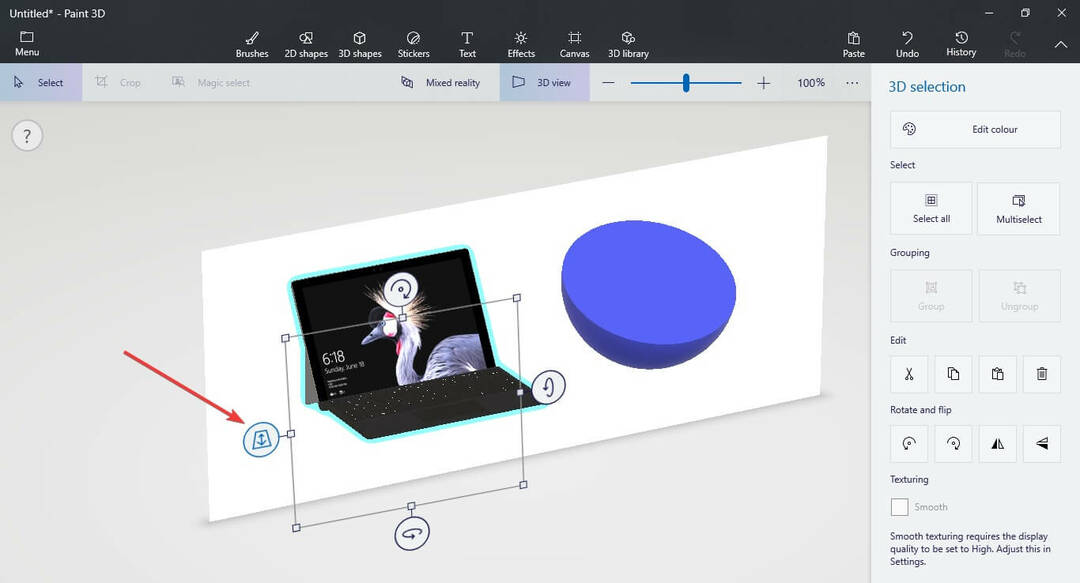
- Mens du drar det valgte objektet, a blå ”vegg” vises som viser deg nøyaktig hvor 3D-objektet er i forhold til de andre objektene i prosjektet. Det vil se slik ut:
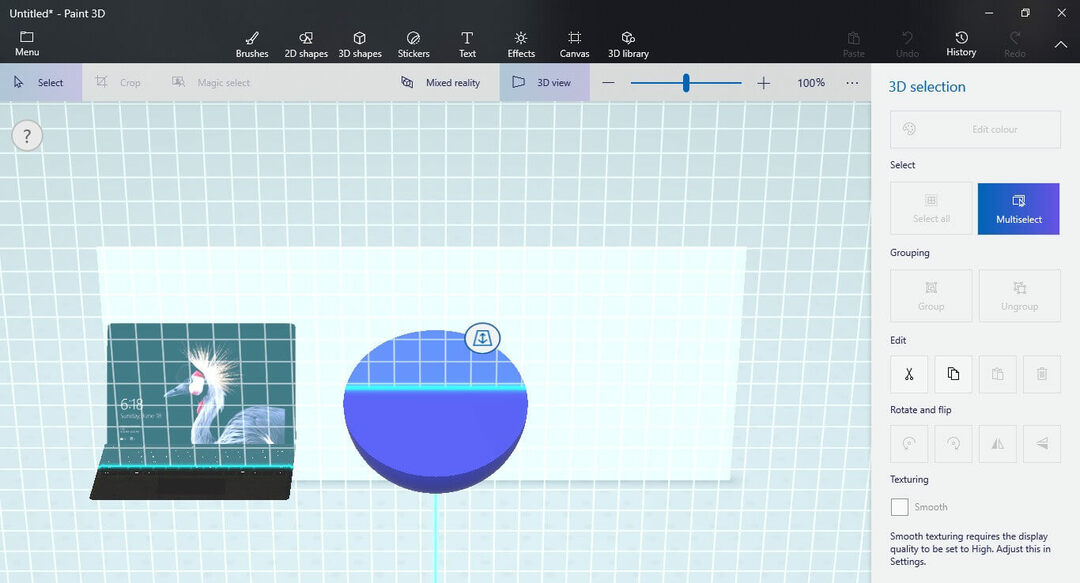
Vil du endre språk i Paint 3D? Slik gjør du det
Konklusjon
I dagens veiledning utforsket vi hvordan du kan bringe et objekt foran 3D-scenen din, og hvordan vi kan flytte den tilbake.
Vi håper denne guiden ga deg et omfattende svar på spørsmålet ditt.
Gi oss gjerne beskjed om det gjorde det, eller hvis du har noen forslag, ved å bruke kommentarseksjonen nedenfor.
LES OGSÅ:
- Slik kan du beskjære en sirkel i Paint 3D
- Er det noen måte å kurve tekst i Paint 3D?
- Bekymre deg ikke, Microsoft Paint vil bli inkludert i Windows 10 v1903